In Pokemon TCG Pocket ist das Sammeln von Karten nur der halbe Spaß – sie zu präsentieren ist der wahre Zauber. Mit Ordnern können Sie Ihre Karten in benutzerdefinierten Sammlungen organisieren und so wertvolle Boosterpackungen, komplette Sets oder thematische Auswahlen ganz einfach präsentieren. Betrachten Sie es als Ihr eigenes kleines Pokémon-Museum – ohne die Samtseile.

Aber das sind nicht irgendwelche Ordner; Ordner bieten eine völlig neue Möglichkeit, Ihre Kartenreise zu personalisieren, zu organisieren und sogar mit Freunden oder der gesamten Community zu teilen. Sind Sie bereit, Ihr Kartenspiel auf die nächste Stufe zu heben? Dieser Leitfaden deckt alles ab, was Sie wissen müssen, um mit dem Erstellen und Teilen Ihrer eigenen einzigartigen Ordner zu beginnen.
Was sind Bindemittel?

Ordner sind eine einzigartige Funktion, mit der Sie Ihre Karten in benutzerdefinierten Sammlungen organisieren und präsentieren können. Um auf Ordner zuzugreifen, tippen Sie zunächst auf die Registerkarte „Meine Karten“ unten auf dem Bildschirm, die einem Kartensymbol ähnelt. Dadurch wird Ihre Kartenbibliothek angezeigt. Klicken Sie hier oben auf dem Bildschirm auf das Ordnersymbol, um mit der Verwaltung oder Erstellung Ihrer Kartensammlungen zu beginnen.
Das Erstellen von Ordnern kann Ihnen helfen, den Überblick über verschiedene Kartentypen, spezifische Sets oder persönliche Favoriten zu behalten. Diese Funktion ist besonders nützlich für Sammler, die eine optimierte Möglichkeit zum Kategorisieren ihrer Sammlungen oder Themensets, wie z. B. selten, anzeigen möchten Karten oder Karten aus einem bestimmten Booster-Pack.
Sie können insgesamt bis zu 15 Ordner haben.
So erstellen Sie einen Ordner

Um einen Ordner zu erstellen, klicken Sie auf das Plus-Symbol über den Worten „Neu erstellen“ im Ordner-Tab.
Hier können Sie den Ordner personalisieren, indem Sie auf das Bild oben klicken, um den Einband zu ändern. Außerdem sehen Sie neben dem Titel „Ohne Titel“ ein Stiftsymbol, auf das Sie klicken können, um Ihrem Ordner einen eindeutigen Namen zu geben.
Der Titel kann bis zu 12 Zeichen lang sein. Beachten Sie jedoch, dass er keine unangemessene Sprache enthalten darf.
Nach der Benennung können Sie mit dem Hinzufügen von Karten beginnen, indem Sie in den Kartenzeilen auf das Plus-Symbol tippen. Wenn Sie Ihre Karten weiter organisieren möchten, tippen Sie auf das Brillensymbol, um die angezeigten Karten zu zu filtern. Mit diesem Filter können Sie nach Seltenheit, Typ oder bestimmten Booster-Packs sortieren und so genau die Art von Sammlung kuratieren, die Sie möchten .
Zuletzt können Sie Tags hinzufügen, wie z. B. #Deck oder #FavoriteIllustrations, um Ihren Ordner weiter zu definieren.
So entsperren Sie weitere Ordnerhüllen

Um weitere Ordnerhüllen zu finden, besuchen Sie den Shop. Schauen Sie in Abschnitten wie der Registerkarte „Spezial“ und der Registerkarte „Zeitlich begrenzt/Ereignisse“ nach, in denen häufig Cover verfügbar sind. Sie finden sie unter Zubehör als (Cover).
Einzigartige Einbände aktualisieren nicht nur das Vorderbild Ihres Ordners – sie verändern den gesamten Look und fügen neue Hintergründe und Muster hinter den Karten hinzu.
So teilen Sie Ihren Ordner

Sobald Ihr Ordner fertig ist, können Sie ihn mit Freunden teilen und der größeren Community teilen. Standardmäßig sind Ordner auf Privat eingestellt. Sie können dies jedoch ändern, indem Sie oben links auf die Schaltfläche „Privat“ tippen und entweder „“ auswählen Öffentlich‘ oder ‚Nur für Freunde sichtbar‘.
Müssen Sie noch lernen, wie man Freunde hinzufügt? Auch dafür haben wir einen praktischen Leitfaden!Freunde und andere Community-Mitglieder können Ihren Ordner im
Tab „Community Showcases“ im Social Hub entdecken, wo gemeinsame Sammlungen für alle Spieler hervorgehoben sind zum Ansehen und Liken.

Das obige ist der detaillierte Inhalt vonPokemon Pocket: Ordner, erklärt. Für weitere Informationen folgen Sie bitte anderen verwandten Artikeln auf der PHP chinesischen Website!
 Dungeons & Dragons: Jede Saison in WaterDeep: Dragon Heist, erklärteApr 18, 2025 am 06:10 AM
Dungeons & Dragons: Jede Saison in WaterDeep: Dragon Heist, erklärteApr 18, 2025 am 06:10 AM"Deep Dragon's Hole" ist eines der einzigartigsten Module in der Schlacht von "Dungeons and Dragons". Die Schlacht spielt in der Fantasy City Water Deep City, in der die Spieler das legendäre Drachenschatzhaus verfolgen, das irgendwo in der Stadt versteckt ist, und verschiedene Gegner versuchen auch, diesen Reichtum für sich selbst zu finden. Einer der interessantesten Teile des Lochs des tiefen Drachen ist, dass das Modul in verschiedenen Jahreszeiten gespielt werden kann. Dies ändert nicht nur die Atmosphäre, sondern auch mehrere Spielmechaniker im gesamten Modul. Hier sind die Möglichkeiten, wie die tiefe Drachenhöhle in verschiedenen Jahreszeiten funktioniert: Saisonaler Mechanismus Wenn Sie sich für eine Saison für das Water Deep Adventure entscheiden, werden Sie zwei Elemente des Spiels ändern: Der Gegner des Moduls Besondere Veranstaltungen und Festivals Wenn sich jede Saison ändert, ist der wichtigste Faktor der Gegner des Moduls. Verfolgung versteckter Tiefen
 Lost Records: Bloom & Rage - Eine Geschichte von zwei Schwestern Choices GuideApr 18, 2025 am 06:08 AM
Lost Records: Bloom & Rage - Eine Geschichte von zwei Schwestern Choices GuideApr 18, 2025 am 06:08 AMIn Lost Records: Bloom & Rage dokumentiert Swann Holloway ihren letzten Sommer in Michigan in Velvet Cove. Unterstützung von Friends Autumn, Nora und Kat, Swann filmt verschiedene Themen, von der örtlichen Tierwelt bis zu den Stadtbewohnern. Band 2 beginnt mit den Folgen eines Blaues
 Lost Records: Bloom & Rage - Noras TrauerauswahlhandbuchApr 18, 2025 am 06:07 AM
Lost Records: Bloom & Rage - Noras TrauerauswahlhandbuchApr 18, 2025 am 06:07 AMIn Lost Records: Bloom & Rage, ein mysteriöses Paket, vereint Sie Jahrzehnte nach dem Verlassen Ihrer Heimatstadt mit alten Freunden. Dieses Paket entsperren Erinnerungen an einen entscheidenden Sommer im Jahr 1995 und zwingt Sie, Ihre Schritte zurückzuverfolgen und die Wahrheit hinter sich aufzudecken
 Wanderstop: 9 Anfänger -TippsApr 18, 2025 am 06:06 AM
Wanderstop: 9 Anfänger -TippsApr 18, 2025 am 06:06 AMBeherrschen Sie die Kunst des Teezubereitung und der Charakterinteraktion in Wanderstop, wo Sie als Alta spielen, ein legendärer Krieger, der Teemacher geworden ist. Dieses entspannende Spiel konzentriert sich auf Charakterentwicklung und immersiv
 SD Gundam G -Erzeugung Eternal: Einheitenstufe ListeApr 18, 2025 am 06:05 AM
SD Gundam G -Erzeugung Eternal: Einheitenstufe ListeApr 18, 2025 am 06:05 AMSD Gundam G Generation Eternal: Ultimate Mobile Suit Tier -Liste für den strategischen Sieg SD Gundam G Generation Eternal wirft Sie in intensive, rundenbasierte Schlachten mit mobilen Anzügen aus dem gesamten Gundam-Universum. Erstellen Sie Ihr Team von mobilen Anzug
 Hello Kitty Island Adventure: Was sind Party -Gefälligkeiten?Apr 18, 2025 am 04:04 AM
Hello Kitty Island Adventure: Was sind Party -Gefälligkeiten?Apr 18, 2025 am 04:04 AMFeiern Sie Geburtstage in Hello Kitty Island Adventure! Hello Kitty Island Adventure bietet einen Geburtstag für jede Figur, die zu einer Reihe festlicher Veranstaltungen führt! Die Geburtstagswoche jedes Charakters bringt eine einzigartige Quest mit einem Sammlerstück, das Sie belohnt
 SD Gundam G Generation Eternal: Wie man <🎜>Apr 18, 2025 am 04:03 AM
SD Gundam G Generation Eternal: Wie man <🎜>Apr 18, 2025 am 04:03 AMErleben Sie in "SD Gundam G Generation Eternal" die mobile Version des klassischen SRPG -Gameplays! Sie können verschiedene supertransformierte mobile Anzüge aus dem Gundam-Universum erstellen und beschwören. Die meisten neu erworbenen mobilen Anzüge werden mit exklusiven Treibern ausgestattet. Um mit den anspruchsvolleren Schlachten und den späten Levels im Spiel umzugehen, müssen Sie verschiedene mobile Anzüge sammeln. Für den besten Start empfehlen wir Ihnen, Ihr Konto wiederholt zurückzusetzen, bis Sie den idealen Körper erhalten. Im Folgenden sind die spezifischen Schritte: So setzen Sie Ihr Konto zurück Glücklicherweise ist der Account Reset -Prozess von "SD Gundam G Generation Eternal" ziemlich schnell. Hier sind die Schritte, um Ihr Konto zurückzusetzen: Starten Sie das Spiel und vervollständigen Sie das Tutorial normal, bis "Body Assembly" freigeschaltet ist. Wenn Sie das Gespräch lesen, dauert es ungefähr 20 Minuten. Sammeln Sie die E -Mails
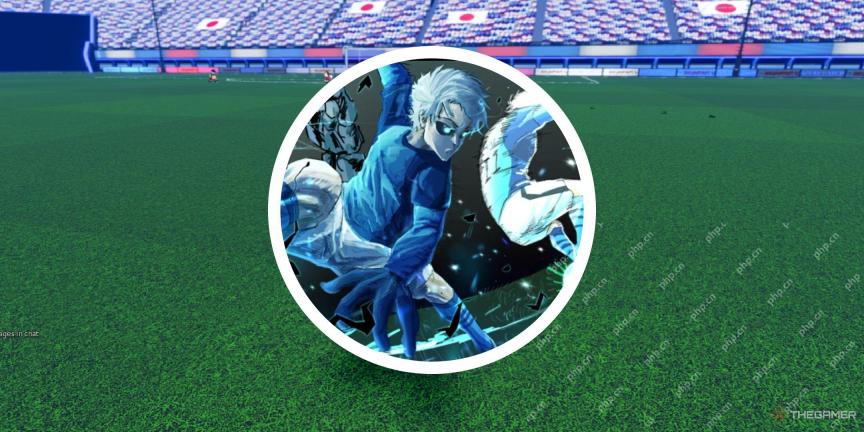 <🎜> - Azure Riegel: 8 AnfängerspitzenApr 18, 2025 am 04:02 AM
<🎜> - Azure Riegel: 8 AnfängerspitzenApr 18, 2025 am 04:02 AMAzure Latch: Ein Roblox -Fußballspielführer für Anfänger Basierend auf dem beliebten Anime Blue Lock ist Azure Latch ein Roblox -Fußballspiel, das Sie gegen andere Spieler ansieht. Nachdem Sie sich einem Match angeschlossen haben, befinden Sie sich auf einem riesigen Feld, der bereit ist, mit Y zusammenzuarbeiten


Heiße KI -Werkzeuge

Undresser.AI Undress
KI-gestützte App zum Erstellen realistischer Aktfotos

AI Clothes Remover
Online-KI-Tool zum Entfernen von Kleidung aus Fotos.

Undress AI Tool
Ausziehbilder kostenlos

Clothoff.io
KI-Kleiderentferner

AI Hentai Generator
Erstellen Sie kostenlos Ai Hentai.

Heißer Artikel

Heiße Werkzeuge

VSCode Windows 64-Bit-Download
Ein kostenloser und leistungsstarker IDE-Editor von Microsoft

MantisBT
Mantis ist ein einfach zu implementierendes webbasiertes Tool zur Fehlerverfolgung, das die Fehlerverfolgung von Produkten unterstützen soll. Es erfordert PHP, MySQL und einen Webserver. Schauen Sie sich unsere Demo- und Hosting-Services an.

ZendStudio 13.5.1 Mac
Leistungsstarke integrierte PHP-Entwicklungsumgebung

Dreamweaver Mac
Visuelle Webentwicklungstools

MinGW – Minimalistisches GNU für Windows
Dieses Projekt wird derzeit auf osdn.net/projects/mingw migriert. Sie können uns dort weiterhin folgen. MinGW: Eine native Windows-Portierung der GNU Compiler Collection (GCC), frei verteilbare Importbibliotheken und Header-Dateien zum Erstellen nativer Windows-Anwendungen, einschließlich Erweiterungen der MSVC-Laufzeit zur Unterstützung der C99-Funktionalität. Die gesamte MinGW-Software kann auf 64-Bit-Windows-Plattformen ausgeführt werden.





